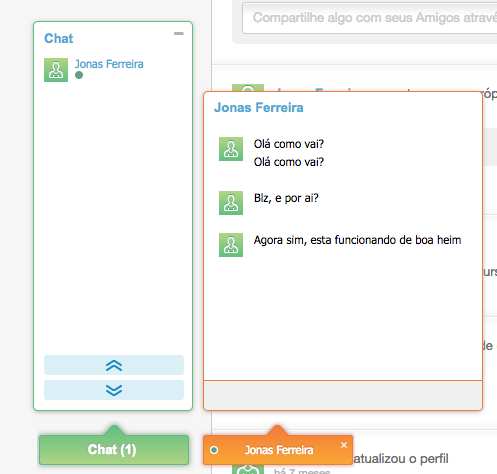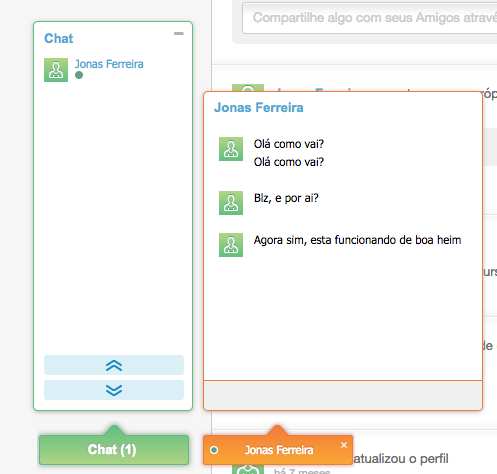Pessoal,
gostaria de registrar que consegui fazer funcionar o chat com uma conta free do Pusher.
A conta free do Pusher é chamada de Sandbox Plan e possui como limitador:
100 connections, 200,000 messages, and unlimited channels. Porém, para muitos projetos esta limitação não atrapalha.
As alterações foram feitas na imagem que foi disponibilizada para a comunidade, neste link.
1º. Passo:
Fazer o cadastro no site do Pusher, com o plano Sandbox (free), acessando o seguinte link: https://www.pusher.com/signup
Ao registrar uma conta no Pusher, ele solicitará um nome para seu projeto, e em cima deste nome será criado três chaves (SeuProjeto-development, SeuProjeto-staging, SeuProjeto-production), as quais você irá configurar posteriormente no Openredu. Este é o conteúdo de cada chave:
app_id = “000000”
key = “00000000000000000000”
secret = “00000000000000000000”
2º. Passo, você vai precisar editar os seguintes arquivos do Openredu:
- config/application.rb
- config/environments/staging.rb
- config/environments/performance.rb
- config/environments/development.rb
Se estiver utilizando a [imagem Virtualbox ou VMware] (Máquina Virtual com instalação padrão do Openredu), os arquivos estão no diretório: /home/openredu/OpenRedu/
3º Passo, colocando as chaves do Pusher nos respectivos arquivos:
- Edite o arquivo: config/application.rb
vim /home/openredu/OpenRedu/config/application.rb
Localize o bloco config.pusher e informe os dados de app_id, key e secret da chave SeuProjeto-production, que você encontra, indo no site do Pusher e clicando em Your apps.
config.pusher = {
:app_id => ‘000000’,
:key => ‘00000000000000000000’,
:secret => ‘00000000000000000000’
}
- Edite o arquivo: config/environments/staging.rb
vim /home/openredu/OpenRedu/config/environments/staging.rb
Localize o bloco config.pusher e informe os dados de app_id, key e secret da chave SeuProjeto-staging, que você encontra, indo no site do Pusher e clicando em Your apps.
config.pusher = {
:app_id => ‘000000’,
:key => ‘00000000000000000000’,
:secret => ‘00000000000000000000’
}
- Edite o arquivo: config/environments/performance.rb
vim /home/openredu/OpenRedu/config/environments/performance.rb
Localize o bloco config.pusher e informe os dados de app_id, key e secret da chave SeuProjeto-development, que você encontra, indo no site do Pusher e clicando em Your apps.
config.pusher = {
:app_id => ‘000000’,
:key => ‘00000000000000000000’,
:secret => ‘00000000000000000000’
}
- Edite o arquivo: config/environments/development.rb
vim /home/openredu/OpenRedu/config/environments/performance.rb
Localize o bloco config.pusher e informe os dados de app_id, key e secret da chave SeuProjeto-development, que você encontra, indo no site do Pusher e clicando em Your apps.
config.pusher = {
:app_id => ‘000000’,
:key => ‘00000000000000000000’,
:secret => ‘00000000000000000000’
}
4º Passo, reinicie o servidor:
init 6
Com isso, sempre que tiver duas ou mais pessoas conectadas na plataforma, será exibido os perfis disponíveis para chat.